Comment partager une page Notion avec un domaine personnalisé
Vous souhaitez rendre vos pages Notion partagées plus professionnelles et conformes à votre image de marque ? Partager votre contenu Notion avec un domaine personnalisé ajoute une touche soignée à vos documents et salles de données. Ce guide vous accompagnera tout au long du processus en utilisant Papermark.
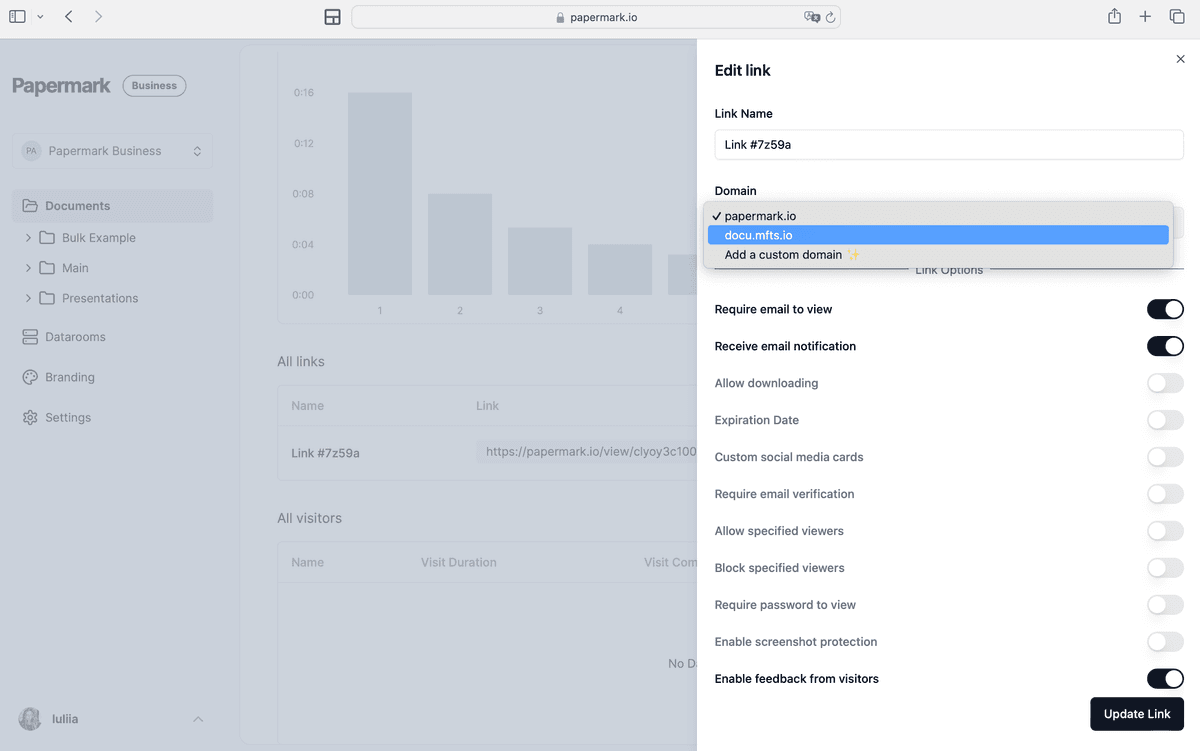
Récapitulatif rapide des étapes
- Choisir votre domaine personnalisé
- Créer un compte Papermark
- Connecter votre page Notion
- Accéder aux paramètres de lien
- Ajouter votre domaine personnalisé
- Vérifier la propriété du domaine
- Partager le lien personnalisé de votre page Notion
Étape 1 : Choisir votre domaine personnalisé
Tout d'abord, vous aurez besoin d'un domaine personnalisé. Il peut s'agir de votre domaine principal ou d'un sous-domaine comme "docs.votreentreprise.com". Si vous n'avez pas de domaine, vous pouvez en acheter un auprès de bureaux d'enregistrement comme GoDaddy ou Namecheap.
Idées pour les sous-domaines :
- "docs.votreentreprise.com"
- "notion.votreentreprise.com"
- "content.votreentreprise.com"
- "share.votreentreprise.com"
Étape 2 : Créer un compte Papermark
Rendez-vous sur Papermark et créez un compte si vous n'en avez pas déjà un. Cette plateforme vous permettra de partager vos pages Notion avec un domaine personnalisé.
Étape 3 : Connecter votre page Notion
Une fois connecté à Papermark, connectez la page Notion que vous souhaitez partager :
- Cliquez sur "Connecter une page Notion"
- Collez le lien vers votre page Notion
- Papermark importera automatiquement le contenu
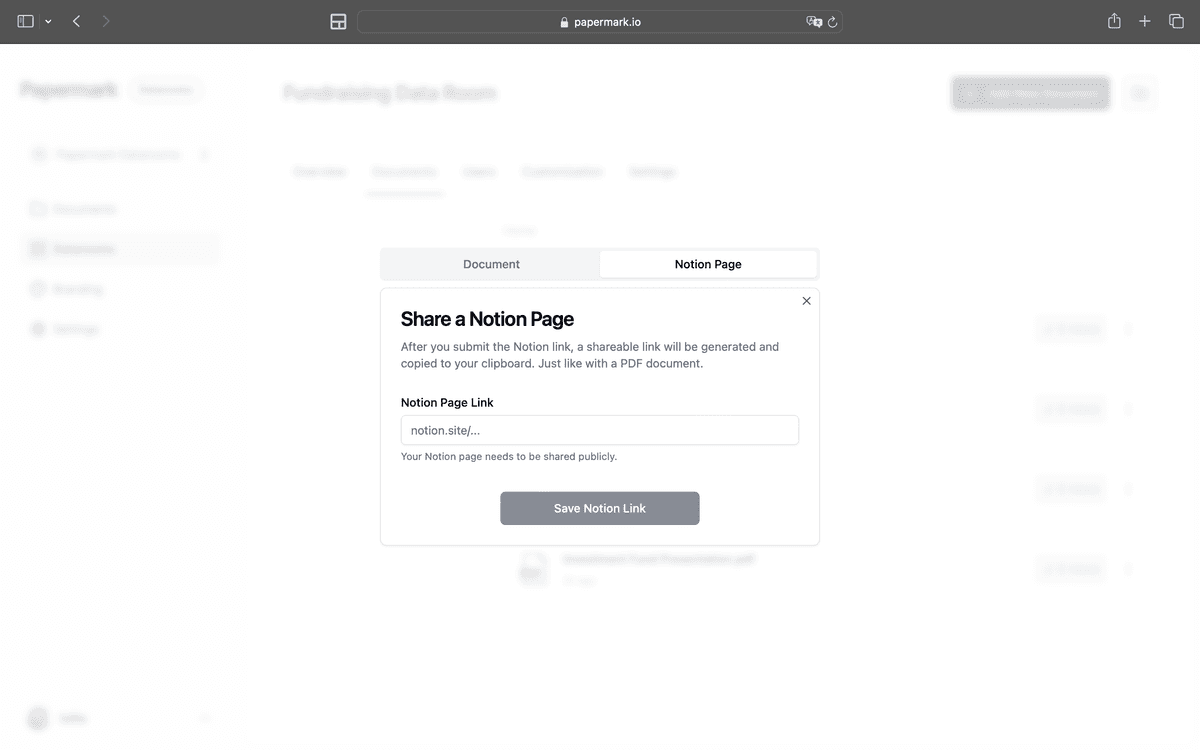
Étape 4 : Accéder aux paramètres du lien
Trouvez la page Notion nouvellement connectée dans votre tableau de bord Papermark. Recherchez l'option de paramètres associée à ce lien.
Étape 5 : Ajouter votre domaine personnalisé
Dans les paramètres du lien, trouvez l'option "Domaine". C'est ici que vous ajouterez votre domaine personnalisé.
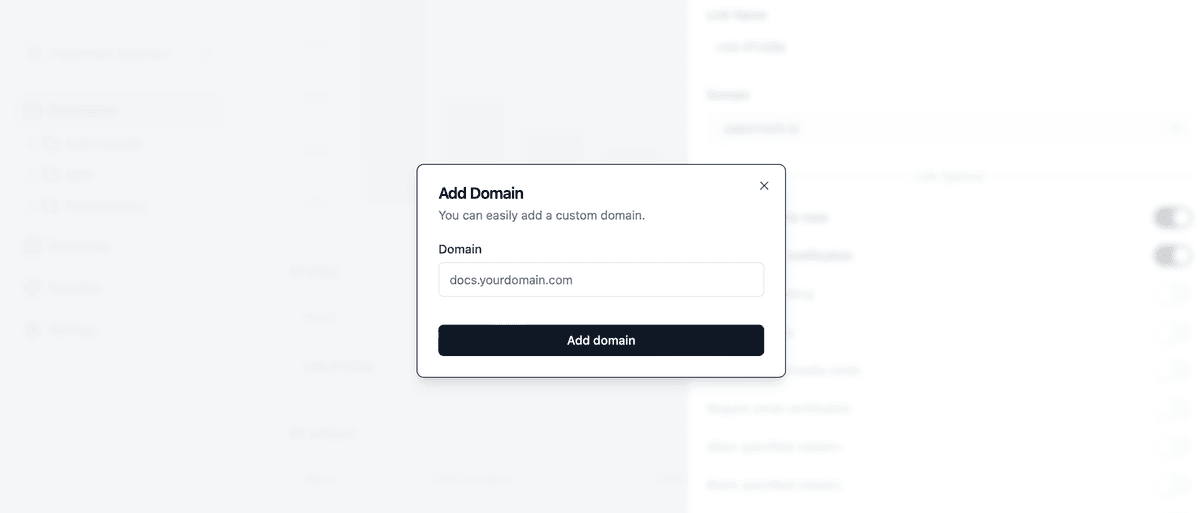
Saisissez le domaine personnalisé ou le sous-domaine que vous souhaitez utiliser pour cette page Notion. N'oubliez pas qu'il doit s'agir d'un domaine que vous possédez et contrôlez.
Étape 6 : Vérifier la propriété du domaine
Pour des raisons de sécurité, Papermark doit vérifier que vous êtes propriétaire du domaine :
- Papermark vous fournira des enregistrements DNS spécifiques à ajouter
- Accédez au tableau de bord de votre bureau d'enregistrement de domaine
- Ajoutez les enregistrements DNS fournis
- Attendez la vérification (cela peut prendre de quelques minutes à quelques heures)
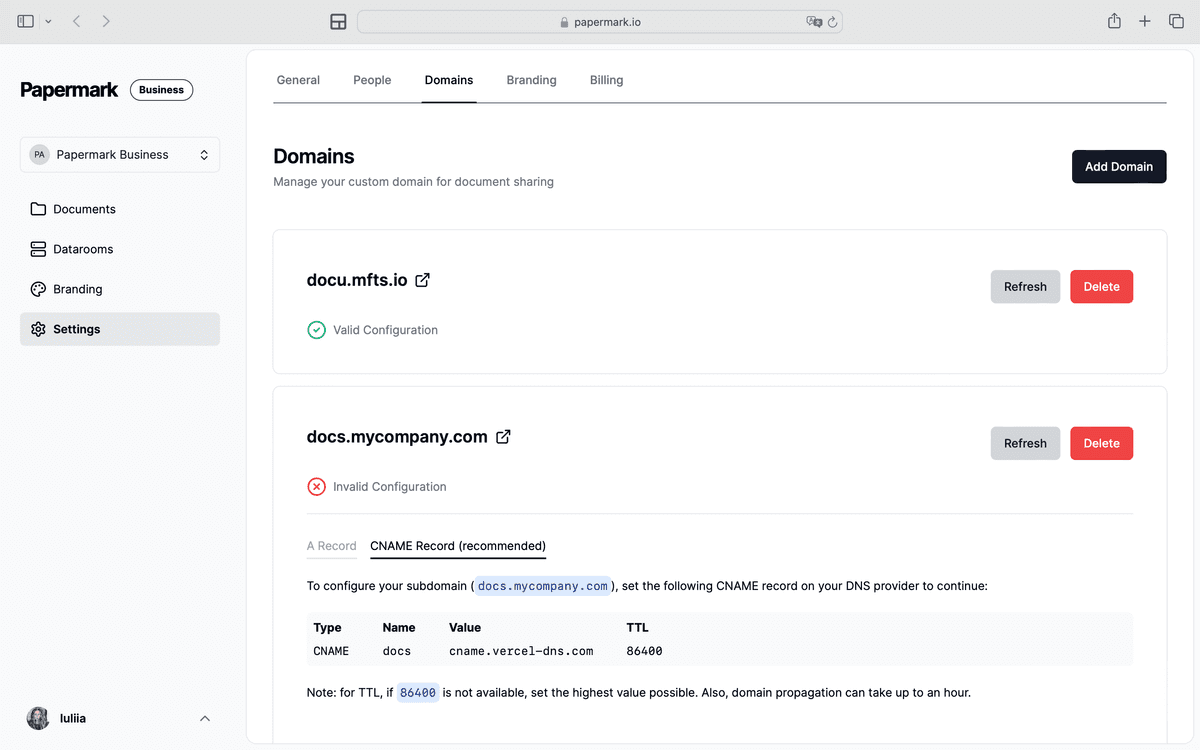
Étape 7 : Partager le lien personnalisé de votre page Notion
Une fois vérifié, votre page Notion est prête à être partagée avec votre domaine personnalisé.
Pourquoi utiliser un domaine personnalisé pour les pages Notion ?
- Image de marque : Renforce votre marque avec chaque lien partagé
- Professionnalisme : Apparaît plus crédible et établi
- Mémorabilité : Plus facile à retenir et à revisiter pour votre audience
Tarification et disponibilité
Les domaines personnalisés pour les pages Notion via Papermark sont disponibles sur :
- Le forfait Business pour les documents
- Le forfait Data Rooms pour les salles de données
Pour des options de personnalisation complète, vous pouvez réserver un appel avec nous.
Conclusion
Partager vos pages Notion avec un domaine personnalisé élève votre présence professionnelle et renforce l'identité de votre marque. En suivant ces étapes et en utilisant Papermark, vous pouvez facilement configurer un domaine personnalisé pour votre contenu Notion, faisant ainsi ressortir vos documents partagés et vos salles de données.